Co je infekce .Cerber?
.Cerber (také známý jako Cerber Ransomware) je otravné aplikace, která může způsobit mnoho nechtěné problémy. .Cerber obvykle vstoupí do počítače uživatele dat stroje s pomocí pochybných metod. .Cerber je klasifikována jako ransomware typu malware a určitě měli strávit nějaký čas s cílem eliminovat nepříjemné infekce. .Cerber funguje podobným způsobem jako ostatní malware infekce, například, CryptoWall, CTB-Locker, TeslaCrypt a Locky. Všechny výše uvedené aplikace by měly být vymazány bez váhání. Náš výzkumný tým bude vám pomůže odstranit .Cerber. Můžete najít všechny informace o odstranění .Cerber na samém konci tohoto článku.
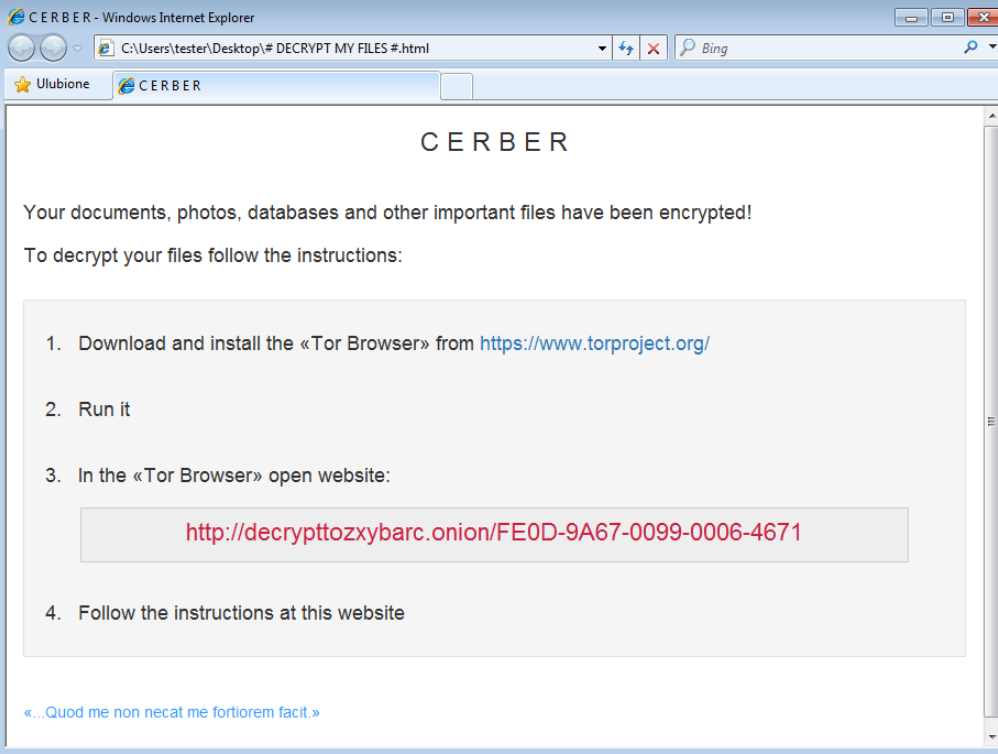
Jak funguje .Cerber virus?
Jakmile .Cerber infekce zjistí, elektronické zařízení, infekce, budou zašifrovány všechny typy souborů v systému vašeho počítače, například jpg, doc, .raw a další. Chcete-li všechny šifrované dokumenty .Cerber přidá rozšíření .Cerber. Poté, co tyto soubory jsou zašifrovány, .Cerber vývojáři budou žádat výkupné od vás. Oni tvrdí, že budou soubory dešifrovat, pokud zaplatíte požadovanou částku peněz. Musíš co nejrychleji zaplatit výkupné. Po sedmi dnech zdvojnásobí výkupné. Však my si nemyslím, měli byste platit vůbec. Ve většině případů ransomware tvůrci dešifrovat infikované soubory. Proto byste měli investovat své peníze jinde. Například tím, že renomované malware odstranění nástroj, který bude chránit váš systém před podobnými hrozbami v budoucnosti. Také byste měli odstranit .Cerber virus co nejdříve. Infekce může snadno přilákat pozornost ještě více nepříjemné hrozby.
Jak mohu získat zpět své šifrované soubory?
Bohužel není mnoho věcí, které můžete udělat, aby se soubory dešifrovat. .Cerber je záludný ransomware, který se nestará o své problémy. .Cerber pouze chce zaplatit požadovanou částku v BitCoins. V tuto chvíli nejsou žádné nástroje, které by mohly pomoci dešifrovat soubory. Však byste mohli ještě dostat své soubory, pokud obnovení systému ze zálohy. To je nesmírně důležité zachovat nejvíce potřebné dokumenty do různých elektronických zařízení.
Jak odstranit .Cerber z mého počítače?
Měli byste mít .Cerber odstranění vážně a odstranit virus co nejdříve. .Cerber nepřinese žádné výhody nebo virtuálního počítače. Právě naopak brzy najdete ještě více obtěžující aplikace v počítači.
Nejlepší možné řešení odstranit .Cerber z vašeho PC systému je zavést důmyslný malware nástroj pro odstranění. Výkonný antivirový program bude schopen detekovat a odstranit .Cerber. Jakmile nainstalujete antispywarový program, budete potřebovat k provedení úplného prohledání. Bezpečnostní nástroj bude užitečné v budoucnu stejně. Pokud budete udržovat antivirový program aktuální, nebudete muset nikdy znovu čelit takové nepříjemné problémy. Kromě toho, nezapomeňte mít svá důležitá data v jiném zařízení stejně. To bude garantovat, že vaše dokumenty jsou v bezpečí.
Offers
Stáhnout nástroj pro odstraněníto scan for .CerberUse our recommended removal tool to scan for .Cerber. Trial version of provides detection of computer threats like .Cerber and assists in its removal for FREE. You can delete detected registry entries, files and processes yourself or purchase a full version.
More information about SpyWarrior and Uninstall Instructions. Please review SpyWarrior EULA and Privacy Policy. SpyWarrior scanner is free. If it detects a malware, purchase its full version to remove it.

WiperSoft prošli detaily WiperSoft je bezpečnostní nástroj, který poskytuje zabezpečení před potenciálními hrozbami v reálném čase. Dnes mnoho uživatelů mají tendenci svobodného soft ...
Stáhnout|více


Je MacKeeper virus?MacKeeper není virus, ani je to podvod. Sice existují různé názory o programu na internetu, spousta lidí, kteří tak notoricky nenávidí program nikdy nepoužíval a jsou je ...
Stáhnout|více


Tvůrci MalwareBytes anti-malware nebyly sice v tomto podnikání na dlouhou dobu, dělají si to s jejich nadšení přístupem. Statistika z takových webových stránek jako CNET ukazuje, že tento ...
Stáhnout|více
Quick Menu
krok 1. Odstraňte .Cerber pomocí nouzového režimu s prací v síti.
Odstranit .Cerber z Windows 7/Windows Vista/Windows XP
- Klepněte na tlačítko Start a vyberte položku vypnout.
- Vyberte možnost restartovat a klepněte na tlačítko OK.


- Začněte, kecal F8 při načítání při spuštění počítače.
- V části Rozšířené možnosti spuštění vyberte možnost Nouzový režim s prací v síti.


- Otevřete prohlížeč a stáhněte nástroj anti-malware.
- Použít nástroj odebrat .Cerber
Odstranit .Cerber ze systému Windows 8/Windows 10
- Na přihlašovací obrazovce systému Windows stiskněte tlačítko napájení.
- Klepněte a podržte stisknutou klávesu Shift a vyberte restartovat.


- Přejděte na Troubleshoot → Advanced options → Start Settings.
- Zvolte Povolit Nouzový režim nebo nouzový režim s prací v síti pod nastavení při spuštění.


- Klepněte na tlačítko restartovat.
- Otevřete webový prohlížeč a stáhněte odstraňovač malware.
- Pomocí softwaru můžete odstranit .Cerber
krok 2. Obnovení souborů pomocí nástroje Obnovení systému
Odstranit .Cerber z Windows 7/Windows Vista/Windows XP
- Klepněte na tlačítko Start a zvolte vypnutí.
- Vyberte možnost restartovat a OK


- Při načítání při spuštění počítače stiskněte klávesu F8 opakovaně otevřít rozšířené možnosti spuštění
- Zvolte příkazový řádek ze seznamu.


- Zadejte cd restore a klepněte na Enter.


- Zadejte v rstrui.exe a stiskněte klávesu Enter.


- Klepněte na tlačítko Další v novém okně a vyberte bod obnovení před infekci.


- Klepněte na tlačítko Další a klepněte na tlačítko Ano zahájíte obnovení systému.


Odstranit .Cerber z Windows 8/Windows 10
- Na přihlašovací obrazovce systému Windows klepněte na tlačítko napájení.
- Stiskněte a podržte klávesu Shift a klepněte na tlačítko restartovat.


- Vyberte si poradce a pokročilé možnosti.
- Vyberte možnost Příkazový řádek a klepněte na tlačítko restartovat.


- V příkazovém řádku vstup cd restore a klepněte na Enter.


- Napište rstrui.exe a klepněte na klávesu Enter.


- Klepněte na tlačítko Další v okně nové nástroje Obnovení systému.


- Zvolte bod obnovení před infekci.


- Klepněte na tlačítko Další a potom klepněte na tlačítko Ano Chcete-li obnovit systém.


